< この記事をシェア >
格安SIM「イオンモバイル」のAPNなどの設定方法&速度調査まとめです。
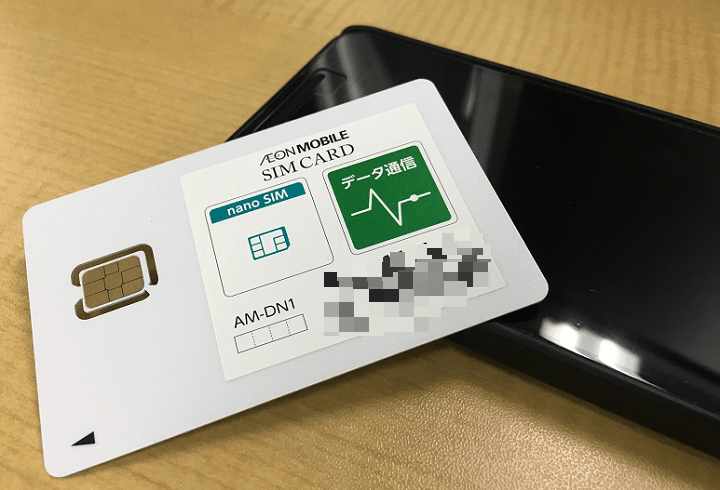
格安SIMの中でも最安値レベルの「イオンモバイル」を契約してみました。
iPhone・Androidへの初期設定(プロファイルやAPN設定)や実際に速度調査をしてみた結果などをまとめています。
スピードテストは時間やシーンなどで随時更新していきます。
ということでイオンモバイルの使い方、スピードチェックです。
[目次]
■イオンモバイルとは?金額や概要
・格安SIMの中でも最安値クラスのMVNO
・500MB~50GBまで!多彩なプランが特徴
・音声プランでも最低利用期間ナシ
・国内24時間電話カケホーダイオプションも魅力
■イオンモバイルの初期設定(APN・プロファイル)
・iPhone・iPadでの設定方法
・Androidでの設定方法
■イオンモバイルの通信速度
・スピード測定結果
■まとめ
・イオンモバイルを実際に使ってみてのまとめ
「イオンモバイル」のAPNなどの設定方法&速度調査まとめ
そもそもイオンモバイルとは?金額や概要

⇒ イオンモバイル
格安SIMの中でも最安値クラスのMVNO
イオンモバイルは格安SIMの中でも最安値クラスのMVNOです。
データ専用プランは、1GBプランで480円(SMSあり:620円)、音声通話プランは500MBプランで1,180円から用意されています。
500MB~50GBまで!多彩なプランが特徴
また、イオンモバイルは多彩なプランが用意されているのも魅力です。
500MBプランから始まり、1GB、2GB、4GB、6GB、8GB、12GB、20GB、30GB、40GB、50GBと自分の環境にあったデータ通信量を選択できます。
音声プランでも最低利用期間ナシ
音声通話SIMでも最低利用期間が設けられていないことも契約しやすい理由の1つです。
ほとんどの格安SIMでは、データ専用プランは最低利用期間ナシ、音声通話プランは6ヵ月~1年と設定されていることが多いですが、イオンモバイルはこれが一切ありません。
ただMNP転出する場合は↓のMNP転出手数料がかかるのでご注意を
(まぁ当たり前です)
■MNP転出手数料
契約後180日以内:8,000円
契約後181日以降:3,000円
国内24時間電話カケホーダイオプションも魅力

24時間いつでも通話時間制限ナシで電話がかけ放題になるオプションが月額1,500円で用意されています。
050番号からの発信となりますが、長時間電話する人にはかなり嬉しいオプションとなっています。
その他にも1つの契約で複数枚のSIMを持てたりといろいろなオプションが用意されています。
イオンモバイルの初期設定(APN・プロファイル)

iPhone・iPadでの設定方法

イオンモバイルをiOS端末で使う場合は、iOSのバージョンによってインストールするプロファイルが異なります。
・iOS 7~iOS 9の端末はコチラ
・iOS 6以前の端末はコチラ
↑にiOS端末からアクセスしてダウンロードし、プロファイルを登録すれば完了となります。
Androidでの設定方法

Androidの場合は、ちょっとだけ自分で設定する必要があります。
まぁ何の格安SIMでもそうなんですが。。
今回はAndroid 7.0にアップデートしたSIMフリーのNexus 5Xに入れてみました。
(イオンモバイルはAndroid 7.0でも普通に使えますぜ)
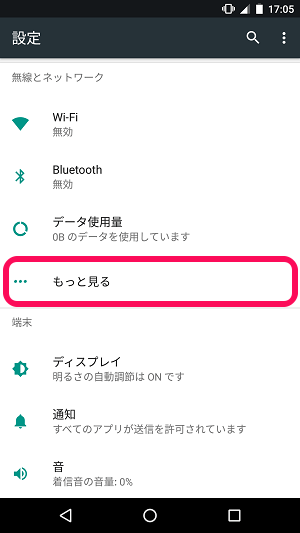
設定を開きます。
Nexusの場合は「もっと見る」をタップします。
ここは「その他」や「無線ネットワーク」などとなっている機種もあります。
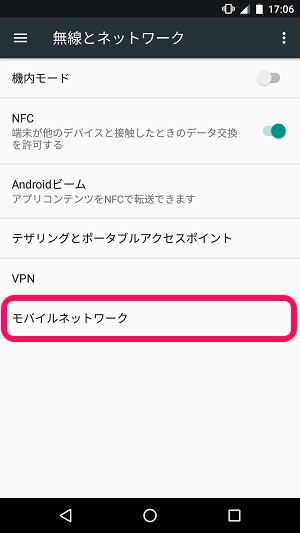
「無線とネットワーク」が開けばOKです。
中にある「モバイルネットワーク」をタップします。
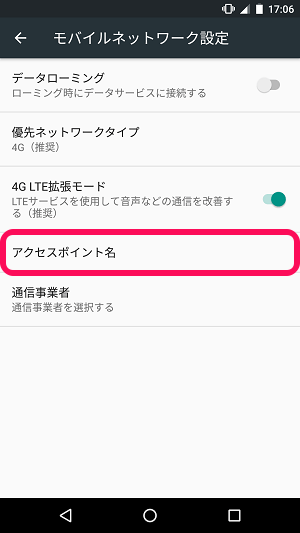
「アクセスポイント名」をタップします。
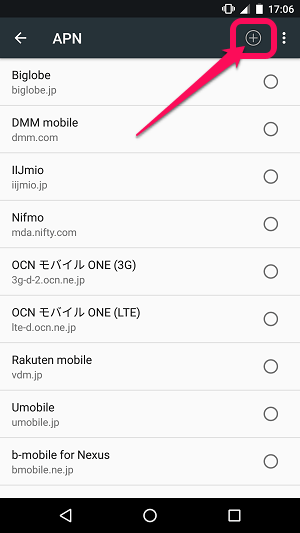
機種によっては、アクセスポイント一覧が表示されます。
多分、この中にイオンモバイルのAPNがないので「新規追加」をタップします。
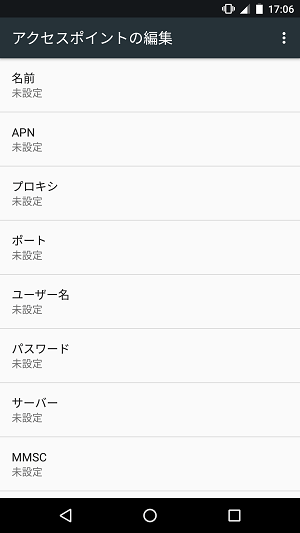
APN設定の画面が開きます。
自分で入力する必要があるのは「名前(管理用なので任意)」「APN」「ユーザー名」「パスワード」「認証タイプ(プルダウンから選択)」の5つです。
↓の情報を入力します(共通です)
| APN | i-aeonmobile.com |
|---|---|
| ユーザ名 | user |
| パスワード | 0000 |
| 認証タイプ | PAPまたはCHAP |
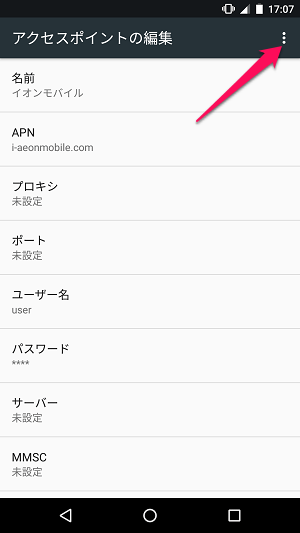
←な感じで入力完了です。
入力完了後、右上のメニューアイコンをタップします。
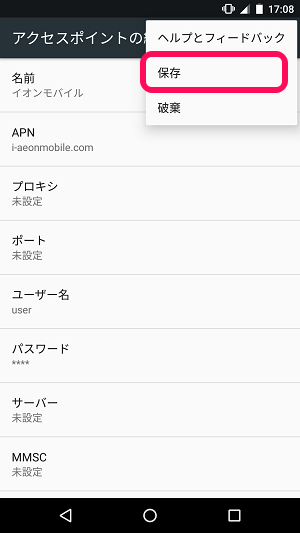
「保存」をタップして入力したアクセスポイントを保存します。
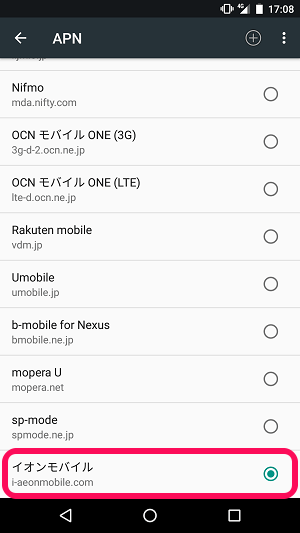
APN一覧の中から↑で設定したイオンモバイルのAPNをタップして選択します。
これでモバイルネットワークに接続できればOKです。
イオンモバイルの通信速度。スピード測定結果
平日 18:40頃 都内港区
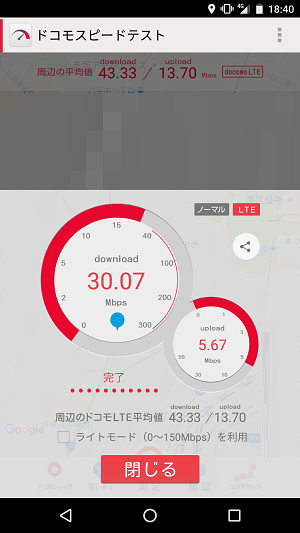
ダウンロード:30.07Mbps
アップロード:5.67Mbps
平日 22:20頃(コアタイム) 都内世田谷区
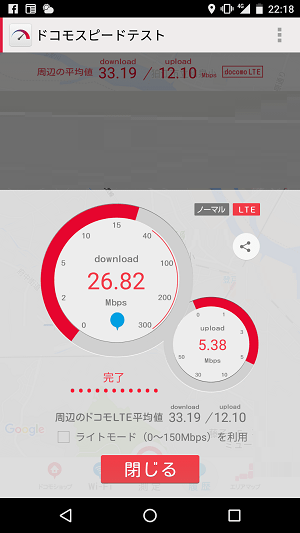
ダウンロード:26.82Mbps
アップロード:5.38Mbps
平日 7:40頃 都内世田谷区
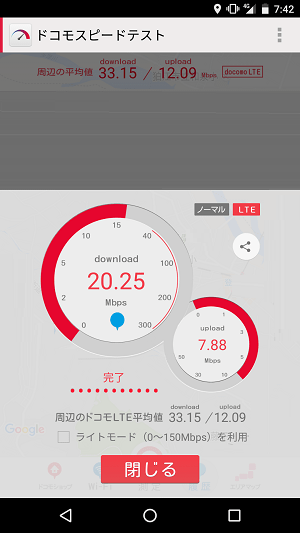
ダウンロード:20.25Mbps
アップロード:7.88Mbps
まだまだ測定結果が少ないですがイオンモバイルはそれなりの通信速度がでていると思います。
22時頃のネットが一番活発になる時間でもそれなりの速度を保っていました。
ただ混雑時はやっぱり大手キャリアに比べると弱くなります。
(まぁ格安SIMなので当たり前なところです)
まとめ。イオンモバイルは値段は安くても質、オプションともに満足できると思える格安SIM
イヤだったら即解約できるので手ごろにお試しできるのも嬉しい

⇒ イオンモバイル
格安SIMの中でも最安値クラスとなるイオンモバイル
安かろう悪かろうではなく、質も”それなり”に担保されているイメージです。
何度か測定しましたが、最速でダウンロード60Mbpsというのもありました。
混雑時は2Mbpsという時もありました。
ブラウジングなど普段使いする分にはストレスは感じないくらいの速度だと思います。
動画はその時の速度によっては、イライラするかもしれません。
格安SIMを検討しているユーザーはチェックしてみてくださいな。
リンク:イオンモバイル
[関連記事]
格安SIM(MVNO)料金徹底比較・まとめ! – 最安の格安SIMを調べる方法
< この記事をシェア >
\\どうかフォローをお願いします…//
この『イオンモバイル』の初期設定方法(APN、プロファイル)、LTE速度測定まとめ。iPhone・Android対応の最終更新日は2016年8月30日です。
記事の内容に変化やご指摘がありましたら問い合わせフォームまたはusedoorのTwitterまたはusedoorのFacebookページよりご連絡ください。


























